Heim >Software-Tutorial >mobile Applikation >So verwenden Sie Gemini (ehemals Bard) anstelle von Google Assistant auf Android
So verwenden Sie Gemini (ehemals Bard) anstelle von Google Assistant auf Android
- 王林Original
- 2024-07-02 04:14:141023Durchsuche
Googles Bard AI hat über die Google Gemini-App seinen Weg auf Android-Geräte gefunden. Möglicherweise benötigen Sie Google Assistant nicht mehr, da Sie Gemini als Standardassistenten auf Ihrem Android-Telefon verwenden können. Bisher bieten keine anderen KI-Chatbots diese Funktion.
So legen Sie Gemini als Ihren Standardassistenten fest
Im Februar 2024 benannte Google Bard in Gemini um und führte eine spezielle mobile App ein, mit der Sie Gemini anstelle von Google Assistant auf Android-Geräten verwenden können. Wenn Sie Google Assistant als Standardassistenten verwenden, müssen Sie lediglich die Gemini-App aus dem Play Store herunterladen und installieren, um sie zu ersetzen.
Download:Google Gemini (kostenlos)
Zum jetzigen Zeitpunkt ist Google Gemini nur in den USA verfügbar. Weitere Standorte und Sprachen werden in den kommenden Wochen folgen.
Wenn Sie jedoch einen anderen Assistenten wie Bixby Voice auf Ihrem Samsung-Telefon verwenden, müssen Sie Google Assistant als Standard festlegen. Gehen Sie zu Einstellungen > Apps > Wählen Sie Standard-Apps > Digitale Assistenten-App > Geräteassistent-App und wählen Sie Google aus.
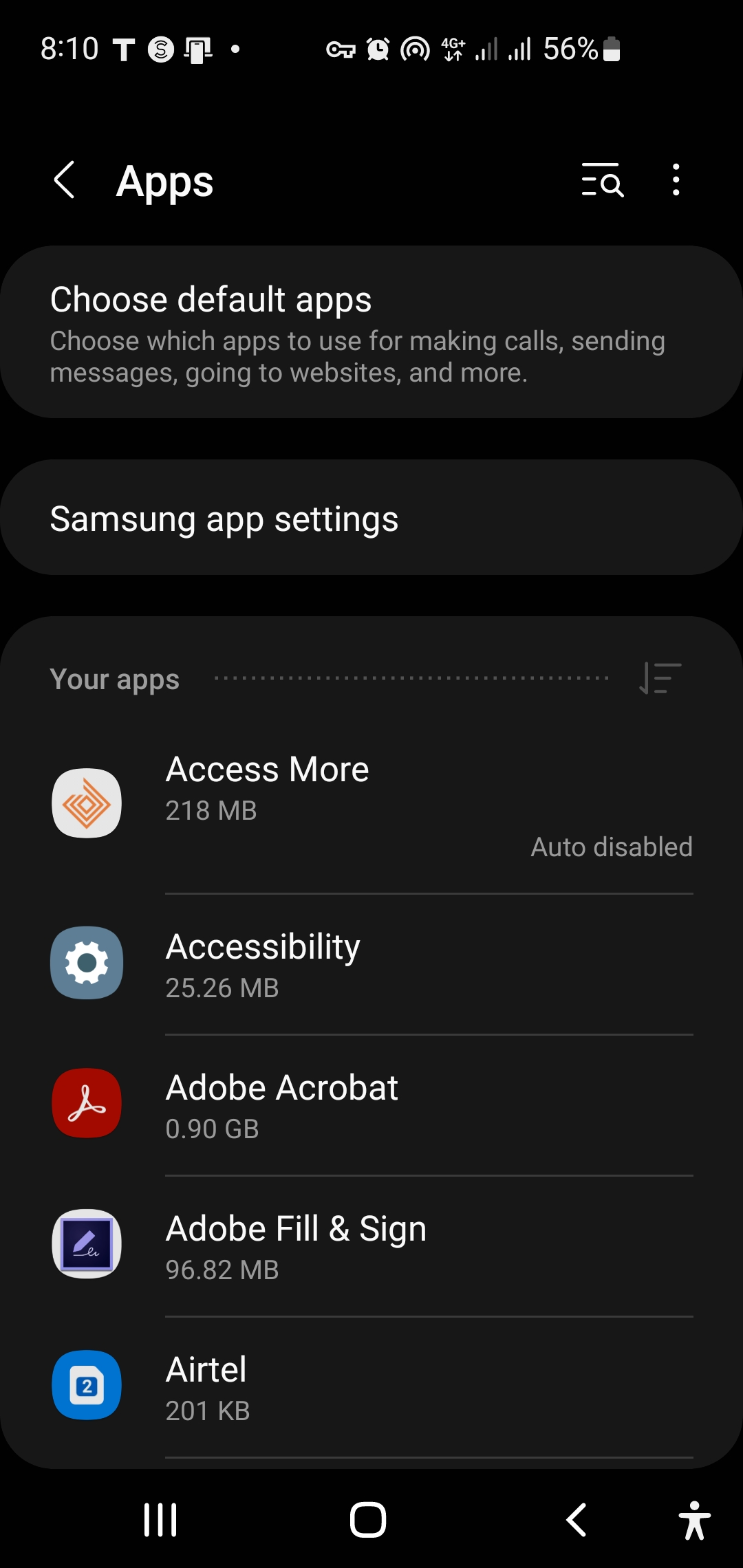
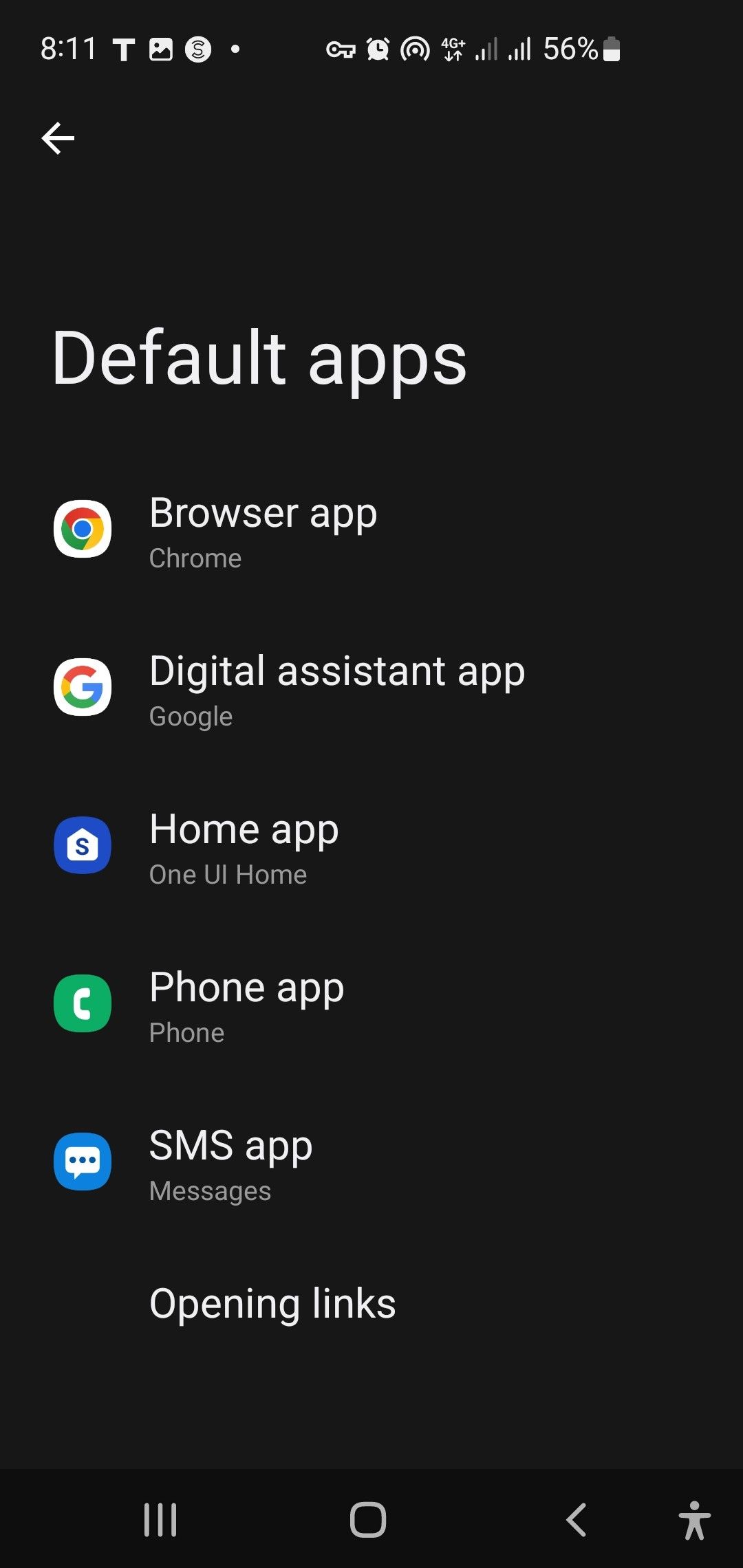
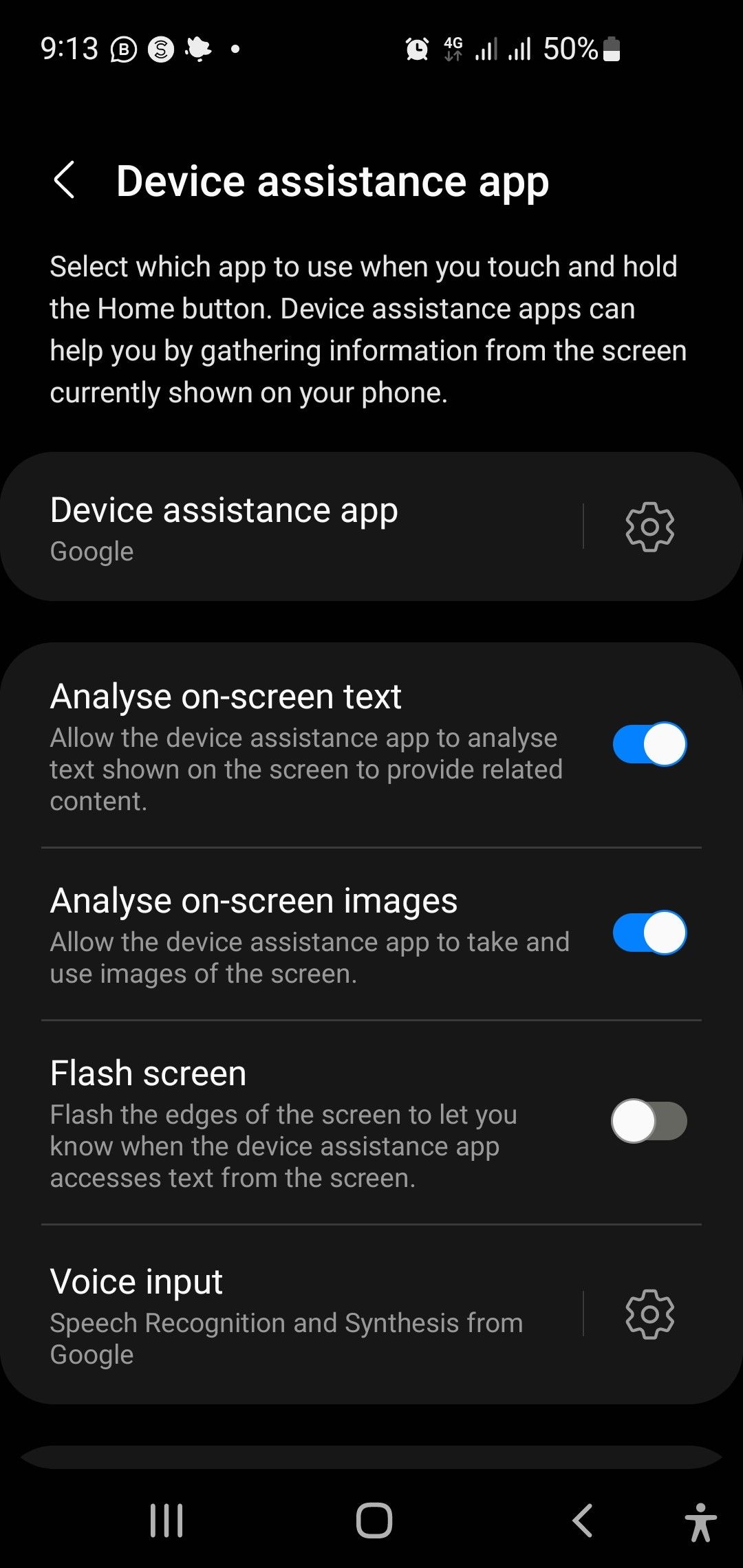
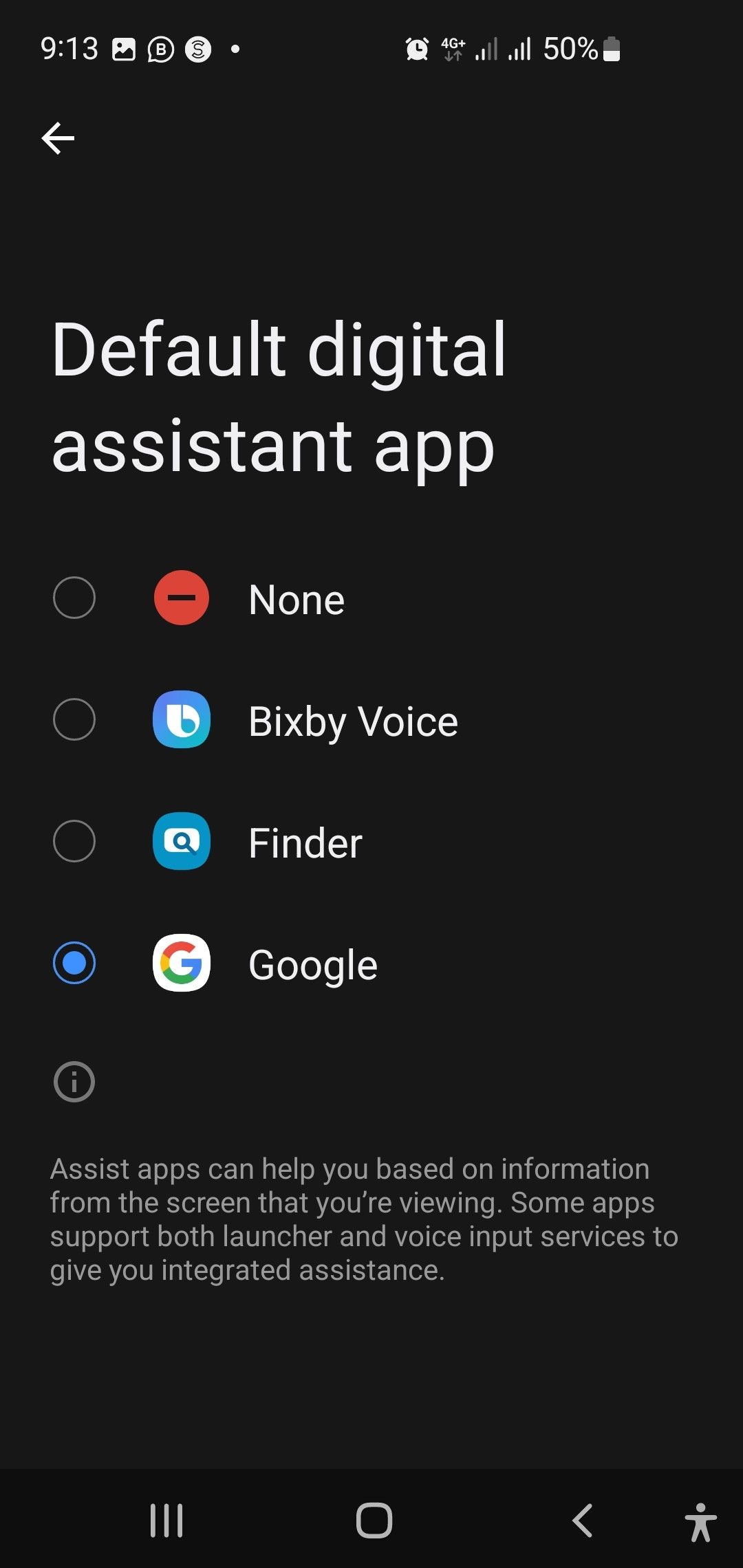
Starten Sie die Google Gemini-App, lesen Sie die Eingabeaufforderungen und tippen Sie auf „Erste Schritte“ > Mehr > Ich stimme zu. Wenn Sie jetzt Google Assistant wie gewohnt aufrufen, indem Sie entweder „Hey Google“ sagen oder die Home-Taste drücken, wird anstelle von Google Assistant das Gemini-Logo angezeigt.
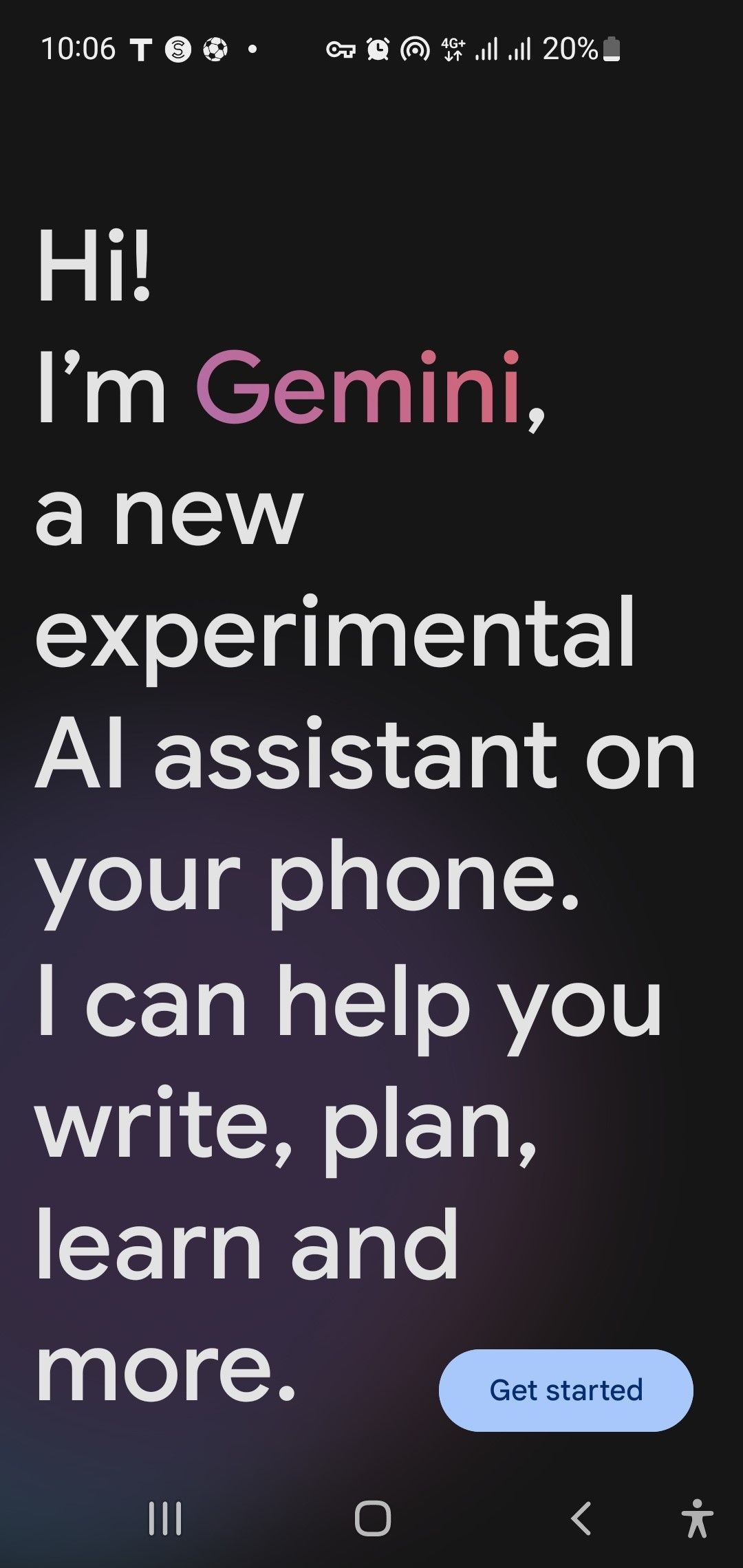
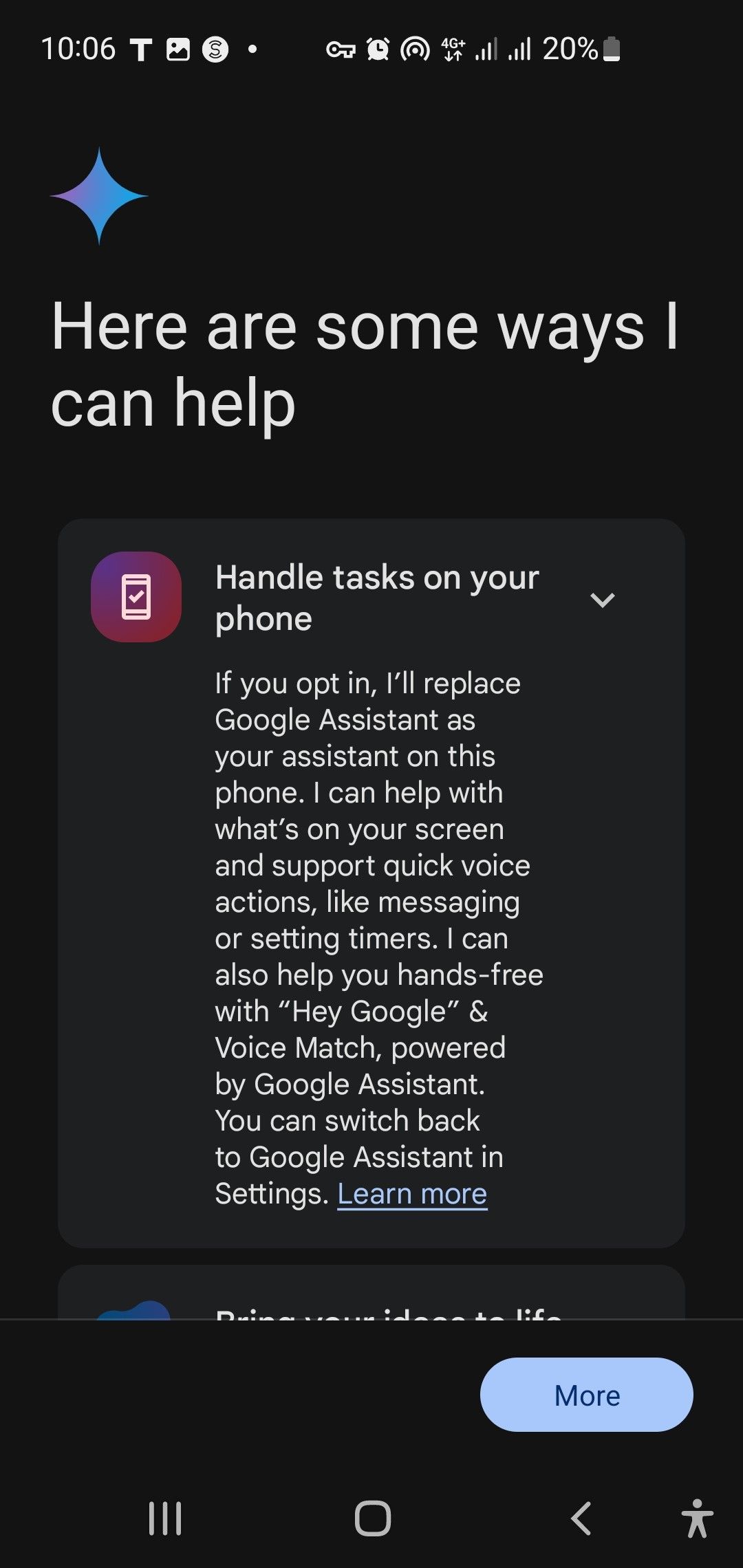
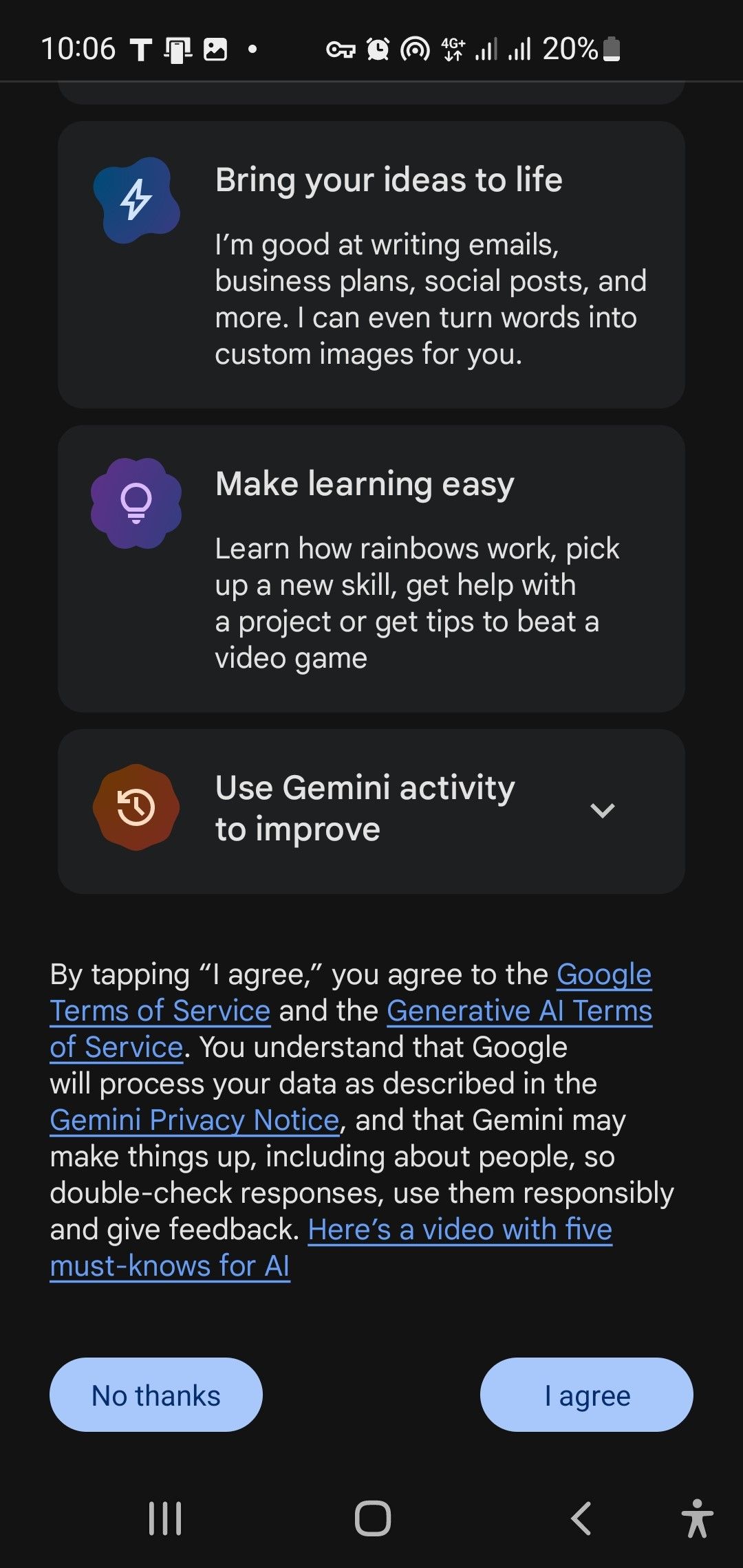
Sie können Fragen stellen, Erinnerungen einrichten und Hilfe bei anderen praktischen Aufgaben erhalten. Sie können zum Beispiel sagen: „Hey Google, wie ist das Wetter heute?“ Gemini liefert die Wettervorhersage genau wie Google Assistant es normalerweise tun würde.
Beachten Sie, dass die Google Assistant-Funktionen in Gemini standardmäßig aktiviert sind. Wenn Sie also Sprachbefehle wie „Apps öffnen“ oder „Nachricht senden“ verwenden, übernimmt Google Assistant die Aufgabe von Gemini.
So wechseln Sie zurück zu Google Assistant
Wenn Sie kein Fan von Gemini sind, ist die Rückkehr zu Google Assistant einfach. Dies bedeutet jedoch, dass Sie Gemini nicht als Konversations-KI-Chatbot verwenden können und den anfänglichen Einrichtungsprozess durchlaufen müssen, der wiederum Google Assistant ersetzt.
- Starten Sie die Google Gemini-App.
- Tippen Sie oben rechts auf Ihr Profilsymbol.
- Navigieren Sie zu Einstellungen > Digitale Assistenten Von Google und wählen Sie Google Assistant.
- Wenn Sie eine Bestätigungsaufforderung erhalten, tippen Sie auf „Wechseln“.
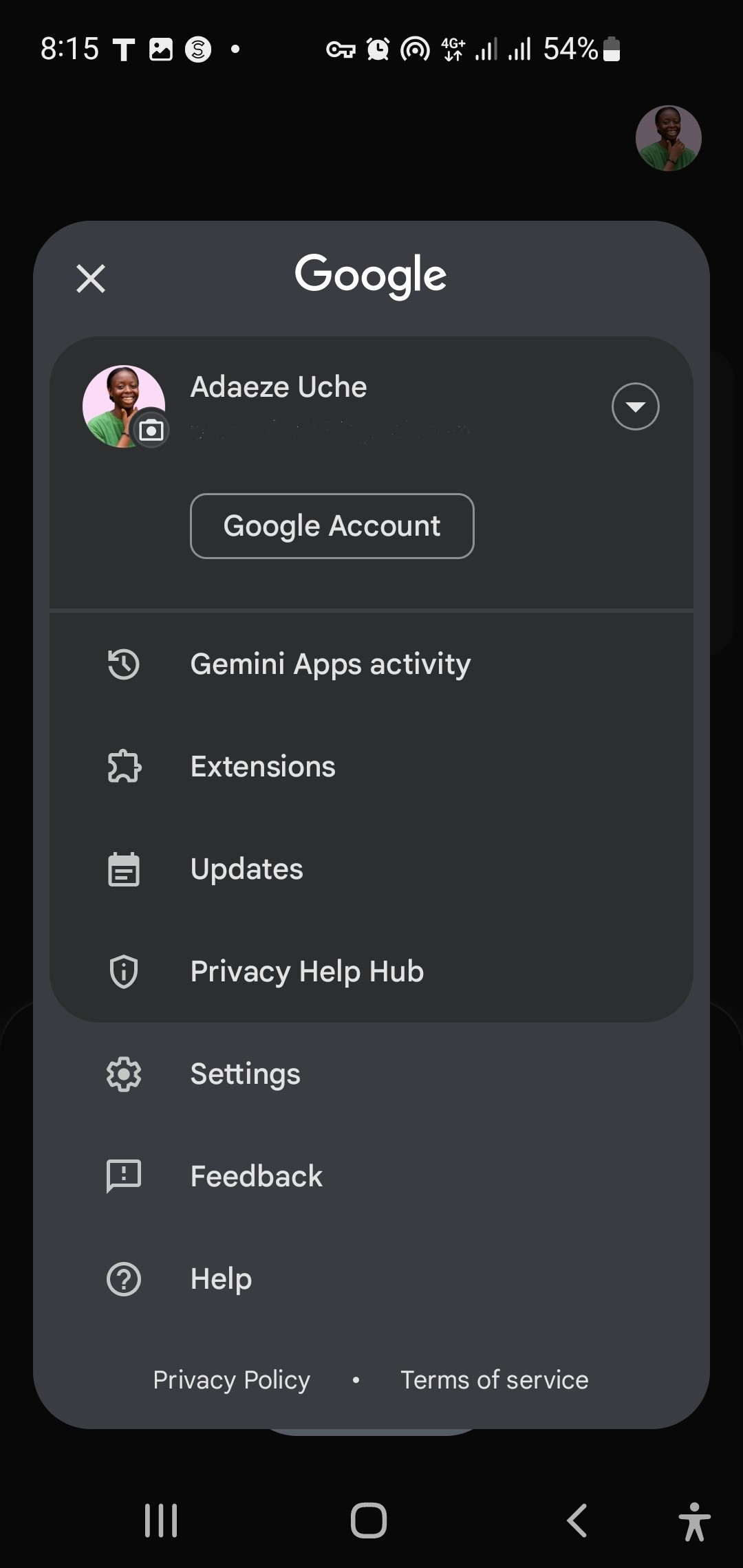
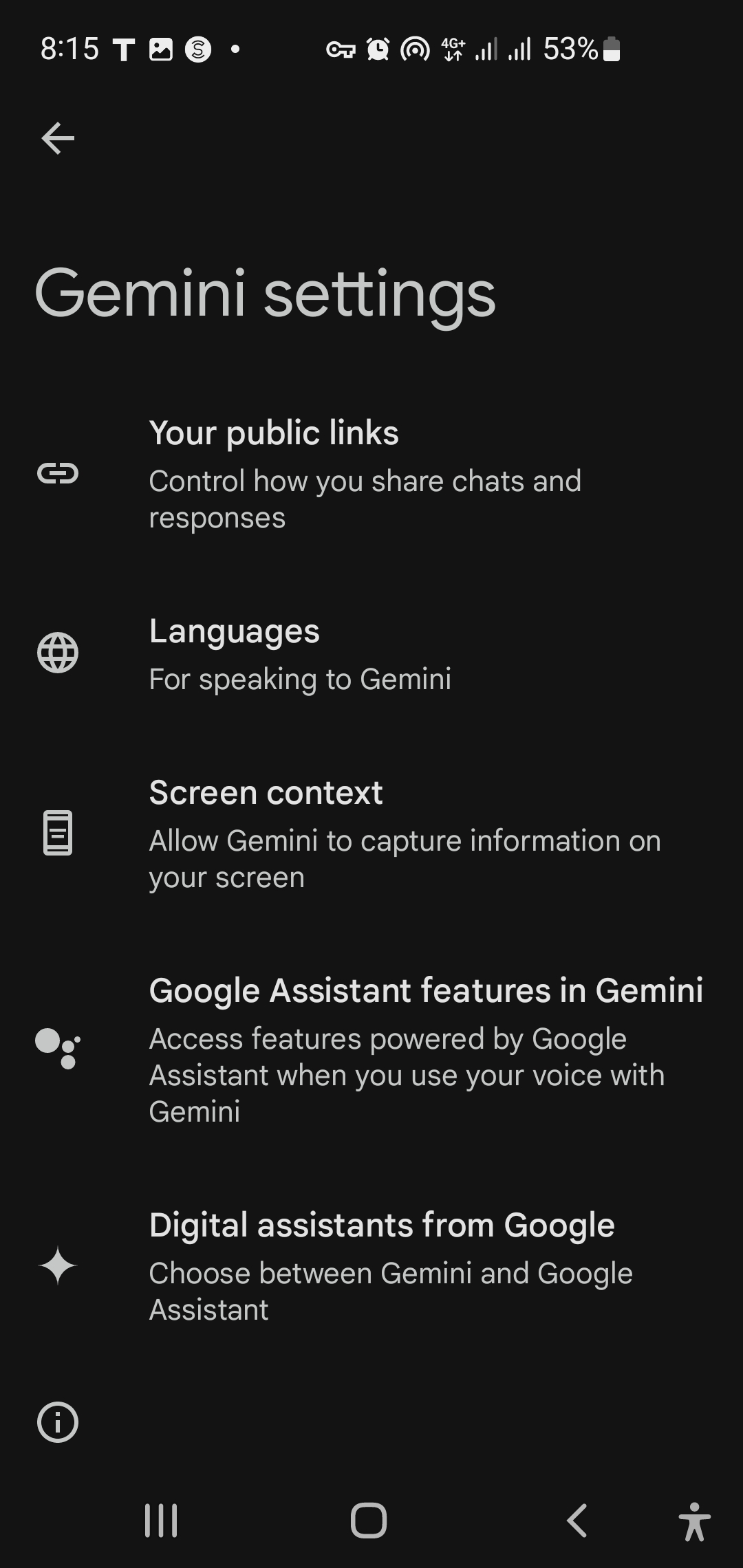
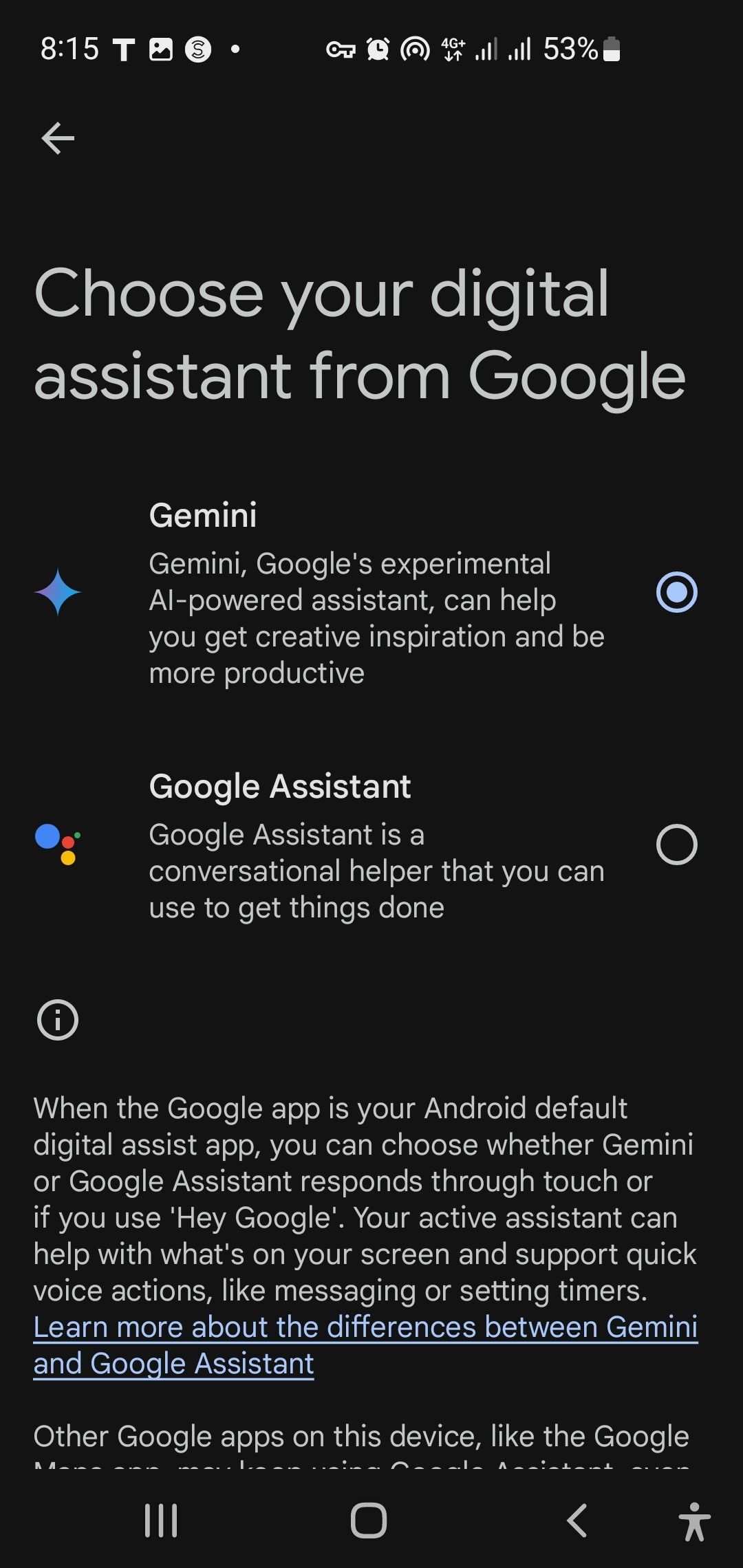
Wie bereits erwähnt, sind Google Assistant-Funktionen in Gemini integriert. Sie können dies in den Gemini-Einstellungen > deaktivieren. Google Assistant ist bei Bedarf in Gemini verfügbar, wir empfehlen es jedoch nicht.
Obwohl Google Assistant im Vergleich zu Gemini ein einfacher Konversationshelfer ist, der über KI-Fähigkeiten verfügt, kann ersterer Aufgaben auf dem Gerät ausführen, zu denen letzterer noch nicht in der Lage ist.
Mit der Zeit werden Sie vielleicht die erweiterten KI-Funktionen von Gemini bevorzugen, aber derzeit ist Google Assistant auf Android-Geräten immer noch praktisch. Die Standardeinstellungen in Gemini stellen sicher, dass Sie das Beste aus beiden Welten erhalten.
Das obige ist der detaillierte Inhalt vonSo verwenden Sie Gemini (ehemals Bard) anstelle von Google Assistant auf Android. Für weitere Informationen folgen Sie bitte anderen verwandten Artikeln auf der PHP chinesischen Website!
In Verbindung stehende Artikel
Mehr sehen- So passen Sie den Avatar auf der KK-Tastatur an
- So passen Sie die Schriftgröße des Qimao-Romans an
- So stellen Sie den „Bitte nicht stören'-Modus in der Seele ein
- So aktivieren Sie den Abonnementprogramm-Push in Little Universe_Tutorial zum Aktivieren des Abonnementprogramm-Push in Little Universe
- So löschen Sie den Speicherplatz von Himalaya FM_So löschen Sie den Speicherplatz von Himalaya FM

